Jednou z nejvíce kontroverzních funkcí, se kterou přišla jablečná společnost v rámci iOS 14, je Knihovna aplikací. Uživatelé se v tomto případě dělí do dvou skupin – první skupina Knihovnu aplikací jednoduše nesnáší a doufají, že se Apple uráčí v jedné z dalších aktualizací přidat do Nastavení možnost pro vypnutí této funkce. Druhá skupina si pak Knihovnu aplikací pochvaluje a snaží se ji využít na sto možných procent, byť by to ještě chtělo tuto funkci lehce vylepšit. Pokud nevíte, co Knihovna aplikací dělá, tak sdružuje jednotlivé aplikace do určitých kategorií. Obrazovku s Knihovnou aplikací najdete na domovské obrazovce, na poslední stránce s aplikacemi vpravo. Pojďme se společně v tomto článku podívat na 5 tipů, které by se vám v rámci Knihovny aplikací mohly hodit.
Mohlo by vás zajímat

Přesun aplikací z a do Knihovny aplikací
Čas od času se můžete ocitnout v situaci, kdy potřebujete z Knihovny aplikací nějakou aplikaci přesunout na klasickou stránku s aplikacemi, popřípadě v opačné situaci, kdy chcete nějakou aplikaci ze stránky přesunout do Knihovny aplikací – ani jeden tento postup není vůbec složitý a zvládnete jej naprosto jednoduše. V tom prvním případě, tedy u přesunu z Knihovny aplikací, stačí, abyste si v ní určitou aplikaci našli. Poté na ni chvilku podržte prst, a poté ikonu přetáhněte směrem doleva a umístěte si ji na jakoukoliv obrazovku. Chcete-li přesunout aplikaci do Knihovny aplikací, tak na volném místě na ploše mezi aplikacemi podržte prst, čímž se ocitnete v režimu úprav. Pak už jen klepněte v levém horním rohu aplikace na ikonu – a nakonec zvolte možnost Přesunout do knihovny aplikací.
Chování nově stažených aplikací
V případě, že v rámci iOS stáhnete nějakou aplikaci z App Storu, tak se samozřejmě, stejně jako u minulých verzí iOS, zobrazí na domovské obrazovce, což pro některé uživatele s Knihovnou aplikací nemusí být úplně ideální. V rámci iOS 14 si však můžete jednoduše nastavit, aby se nově stažené aplikace nezobrazovaly na domovské obrazovce, tedy aby se objevily pouze v Knihovně aplikací. To se hodí v případě, že máte na stránkách přesně rozdělené ikony aplikací a nechcete, aby došlo k narušení designu. Pokud chcete nastavit, aby se nové aplikace nezobrazovaly na domovské obrazovce, ale jen v Knihovně aplikací, tak se přesuňte do Nastavení -> Plocha, kde v sekci Nově stažené aplikace klepněte na Ponechat jen v knihovně aplikací. Popřípadě samozřejmě aktivujte Přidat na plochu, pokud chcete, aby se nové aplikace přidaly tam i tam.
Počet viditelných stránek před Knihovnou aplikací
Apple při představení operačního systému iOS 14 uvedl, že si uživatelé pamatují rozmístění aplikací na prvních dvou, maximálně třech stránkách na domovské obrazovce. Když se nad tím zamyslíte, tak má Apple víceméně pravdu – přiznejme si, že většina z nás má perfektně rozmístěné aplikace na prvních dvou stránkách a na dalších už se poté nachází nesystematický pořádek. Právě v tomto případě přichází Knihovna aplikací, která nabízí jednodušší zobrazení méně používaných aplikací. Uživatel si samozřejmě může zvolit, po kolikáté stránce s aplikacemi se Knihovna aplikací zobrazí. Chcete-li si tento počet změnit, tak podržte na volném místě na domovské obrazovce prst, čímž se přesunete do režimu úprav. Poté je nutné, abyste ve spodní části klepnuli uprostřed na tečky, které reprezentují počet stránek. Na další obrazovce už si pak můžete zaškrtnutím či odškrtnutím zvolit, které stránky budou viditelné, a které naopak skryté.
Zobrazování odznaků v Knihovně aplikací
V případě, že vám přijde oznámení z nějaké aplikace a vy jej nevyzvednete, tak se ve většině případech v levé horní části ikony aplikace zobrazí malé červené kolečko, společně s číslicí. Tohle kolečko se nazývá odznak a slouží k tomu, aby vás mohl informovat o počtu oznámení, které na vás v rámci konkrétní aplikace čekají. Pokud se tedy v odznaku nachází číslo 5, tak to znamená, že na vás v aplikace čeká 5 různých upozornění. Tyto odznaky se mohou zobrazit také přímo v Knihovně aplikací, což ne každému uživateli musí vyhovovat. Naštěstí si můžeme změnit, zdali se zde odznaky zobrazovat budou, či nikoliv. Staří přejít do Nastavení -> Plocha, kde v kategorii Oznamovací odznaky přepněte přepínač u možnost Zobrazovat v knihovně aplikací do (ne)aktivní polohy.
Vyhledávání je důležité
Co se týče rozdělení aplikací v rámci Knihovny aplikací do různých kategorií, tak se o tuto činnost stará systém. My, jakožto uživatelé, nemůžeme do rozdělení nijak zasáhnout. Nemůžeme tedy přesouvat aplikace z jedné kategorie do druhé a zároveň nemůžeme ani kategorie přejmenovat. Na druhou stranu je ale třeba zmínit, že tohle automatické rozdělení v iOS funguje relativně dobře a určité aplikace najdete přesně v té kategorii, která vás napadne jako první. Pokud však chcete nějakou aplikaci najít opravdu rychle bez rozkliknutí kategorie, můžete k tomu využít vyhledávací textové pole v horní části Knihovny aplikací. Zde stačí klepnout, napsat prvních pár písmen z názvu aplikace, a poté ji jednoduše klepnutím zapnout. Rozhodně tedy vyhledávání nepodceňujte – osobně jej využívám prakticky pokaždé, když chci spustit nějakou aplikaci, kterou nepoužívám na denní bázi.


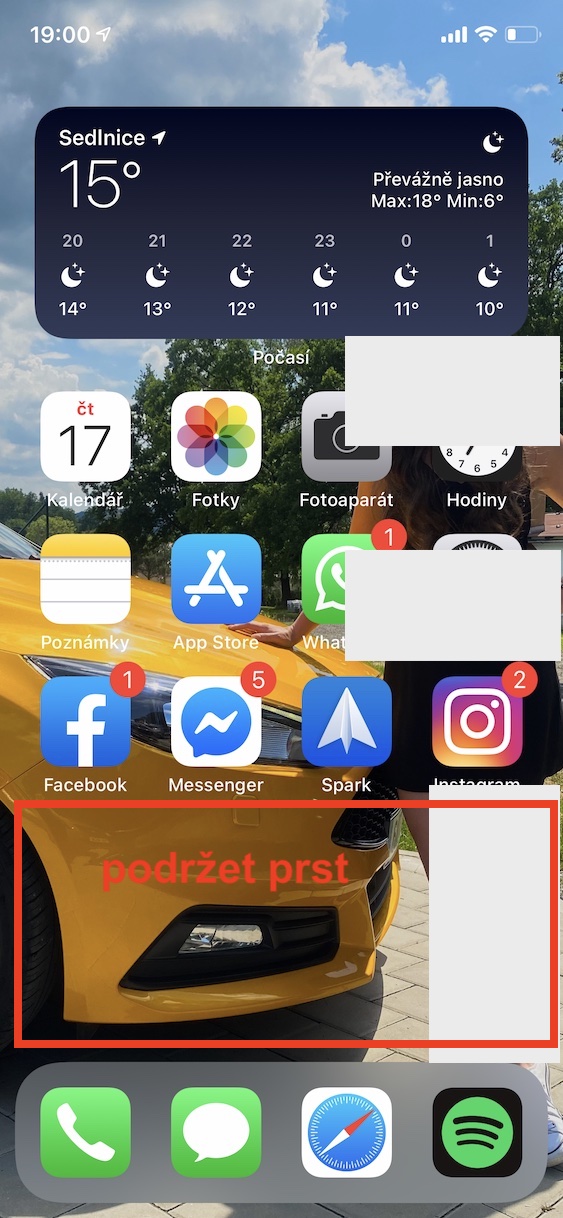
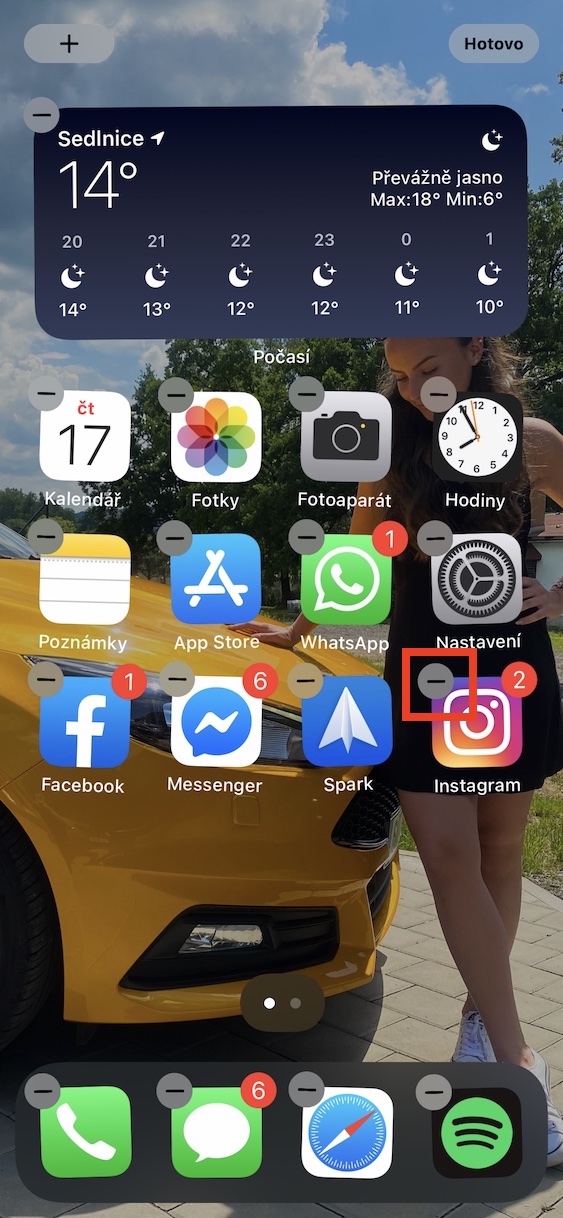
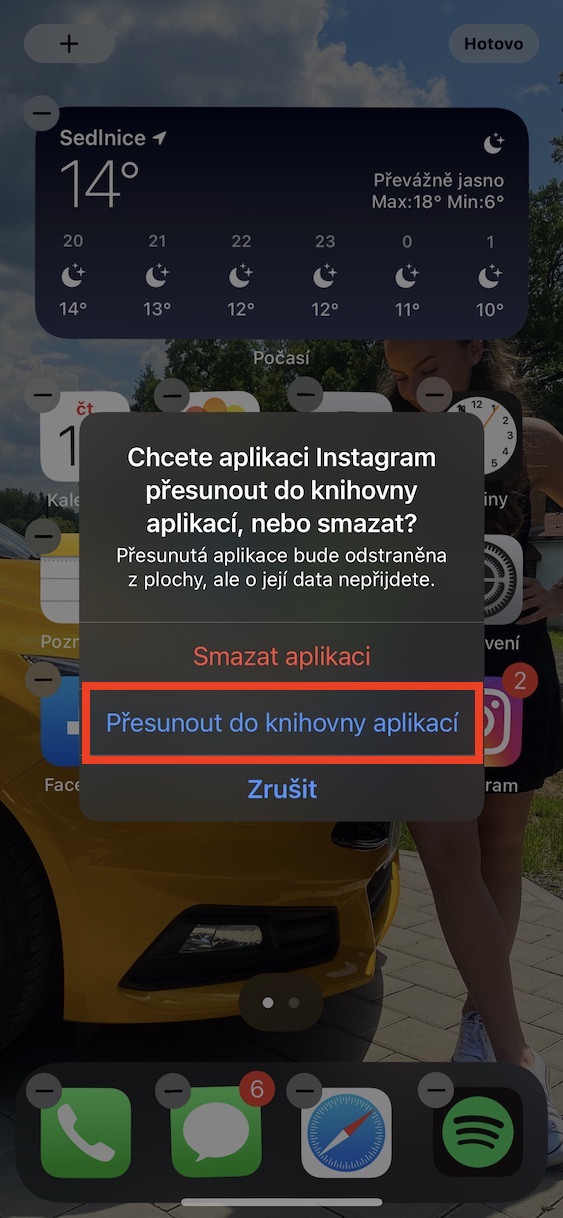
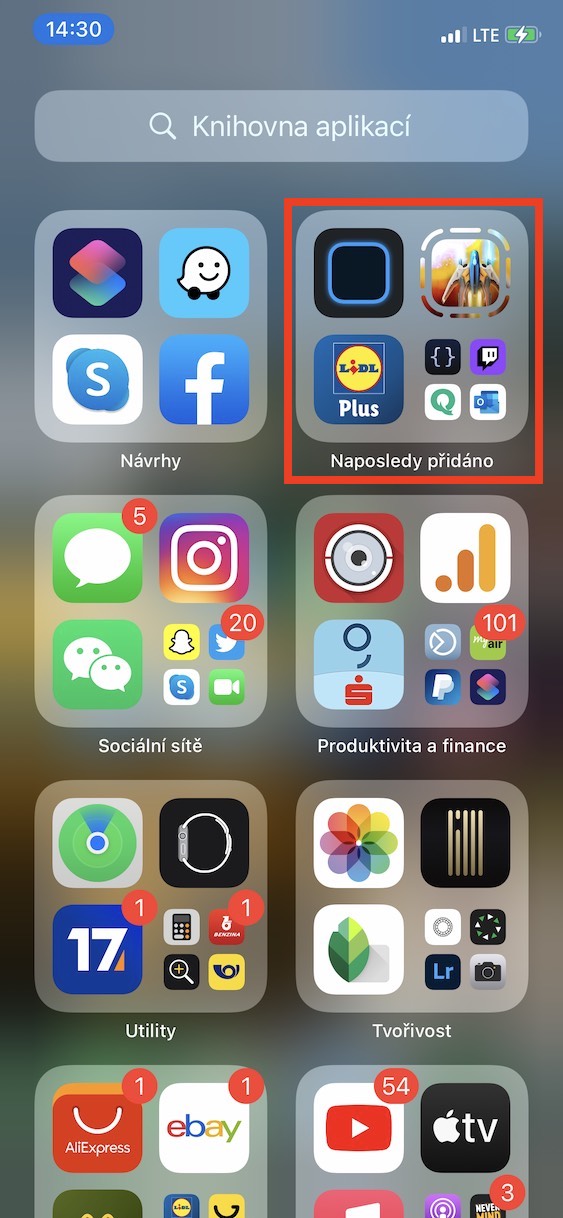
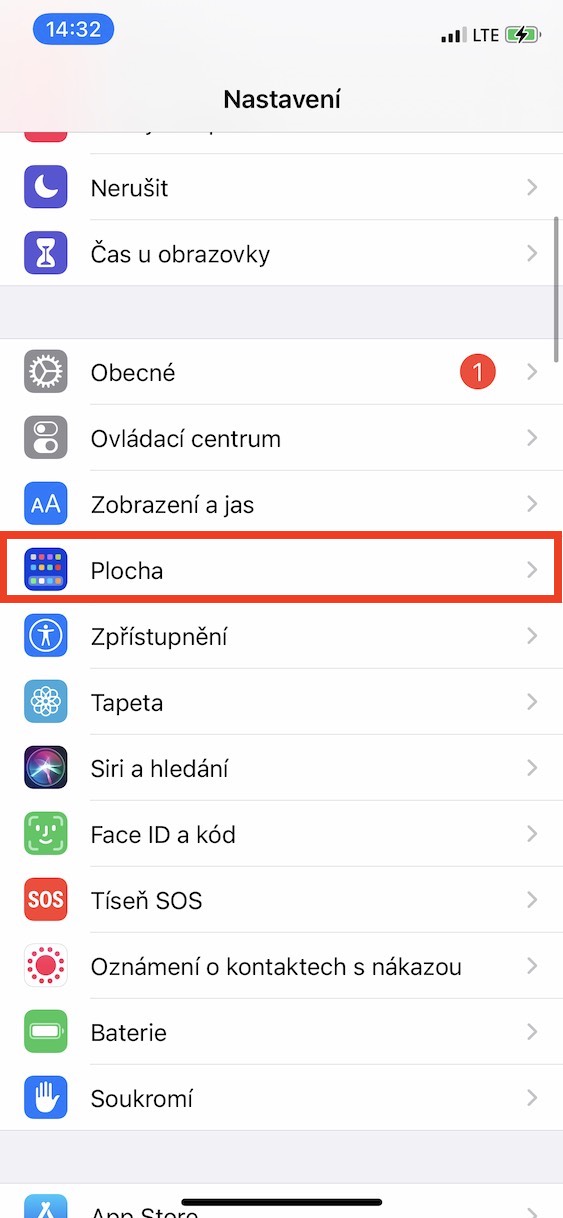
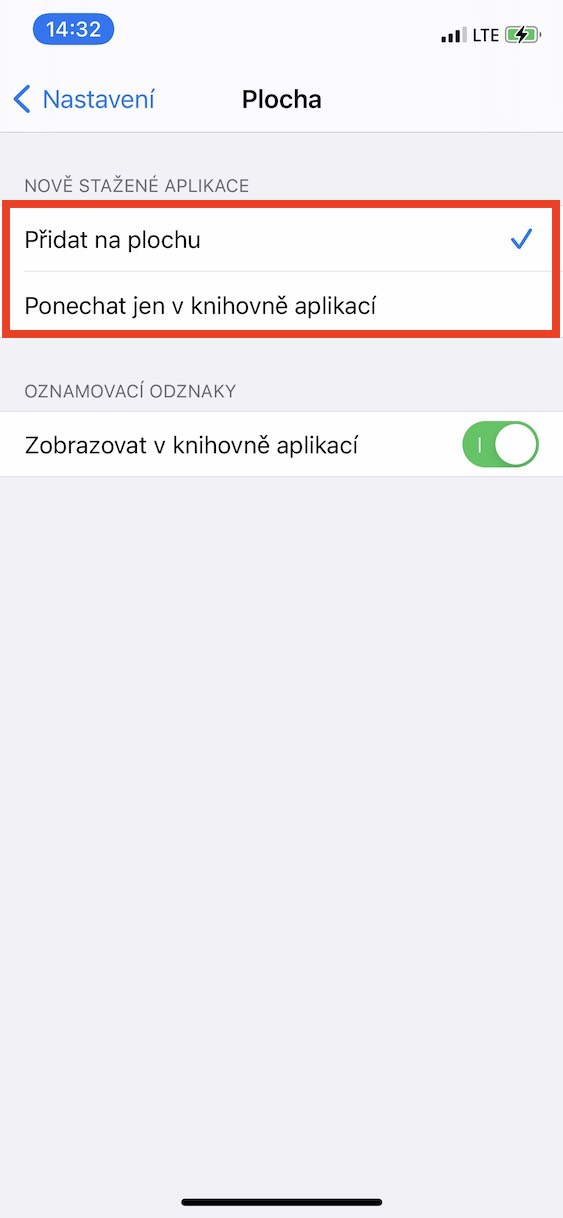
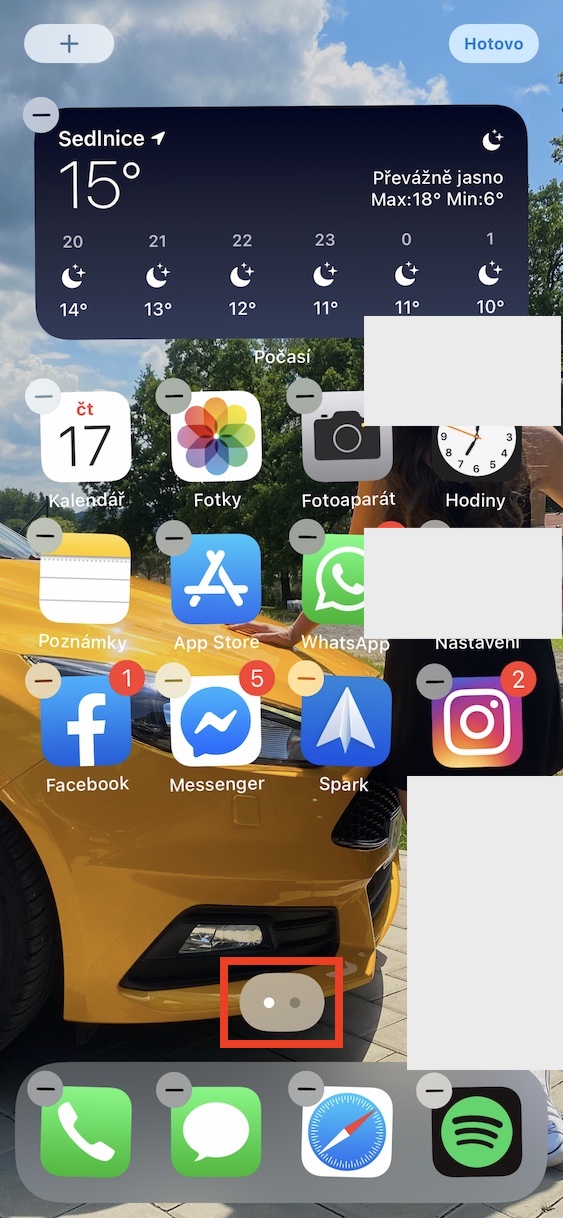
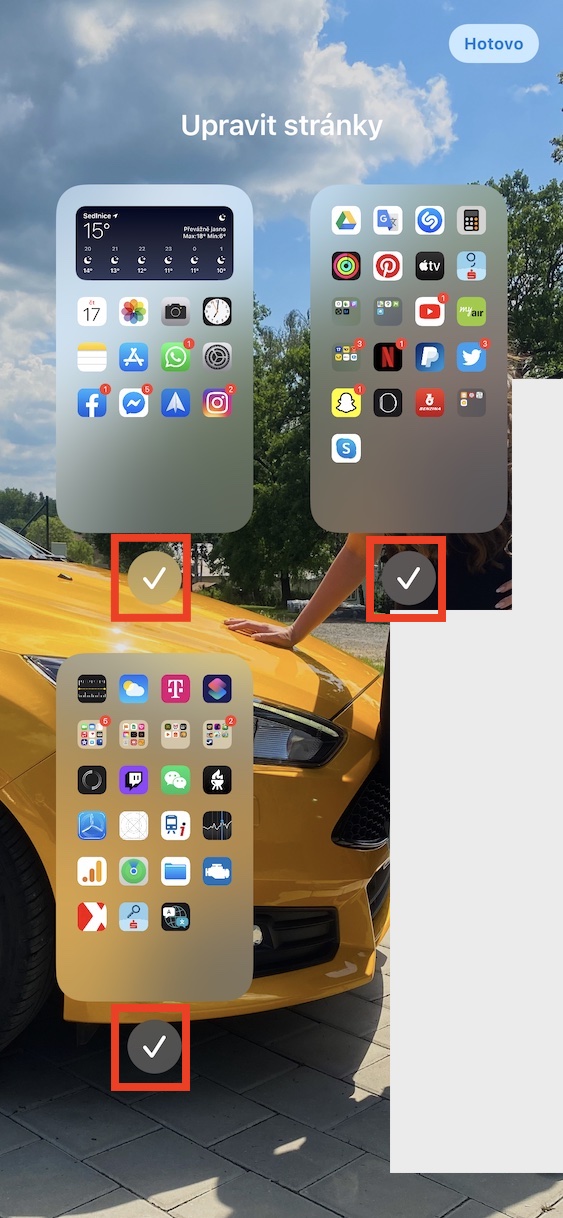
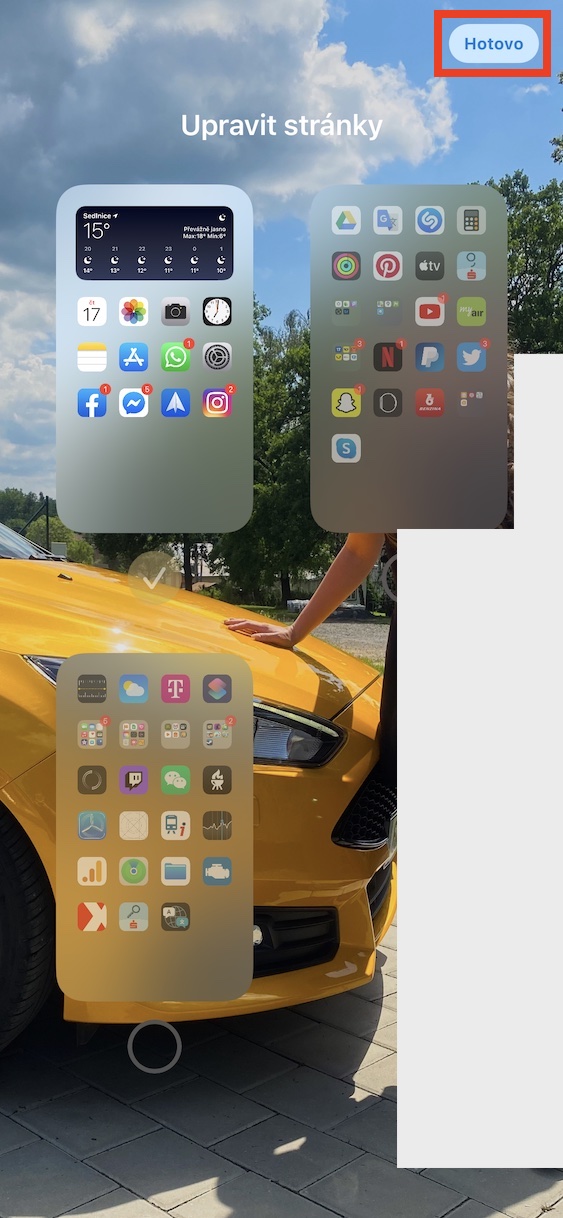
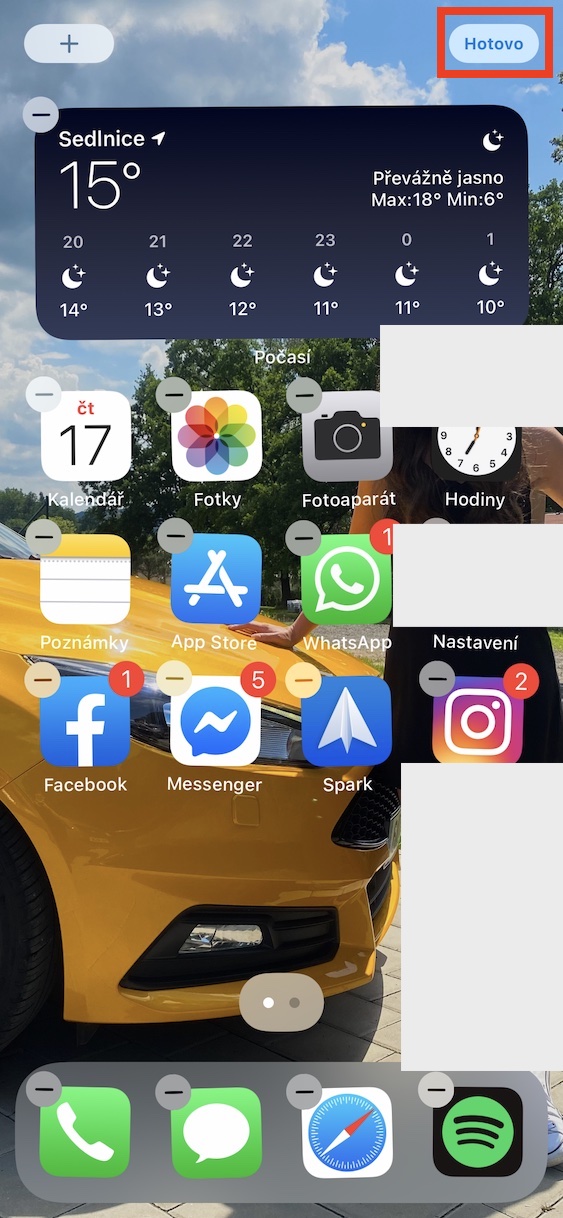
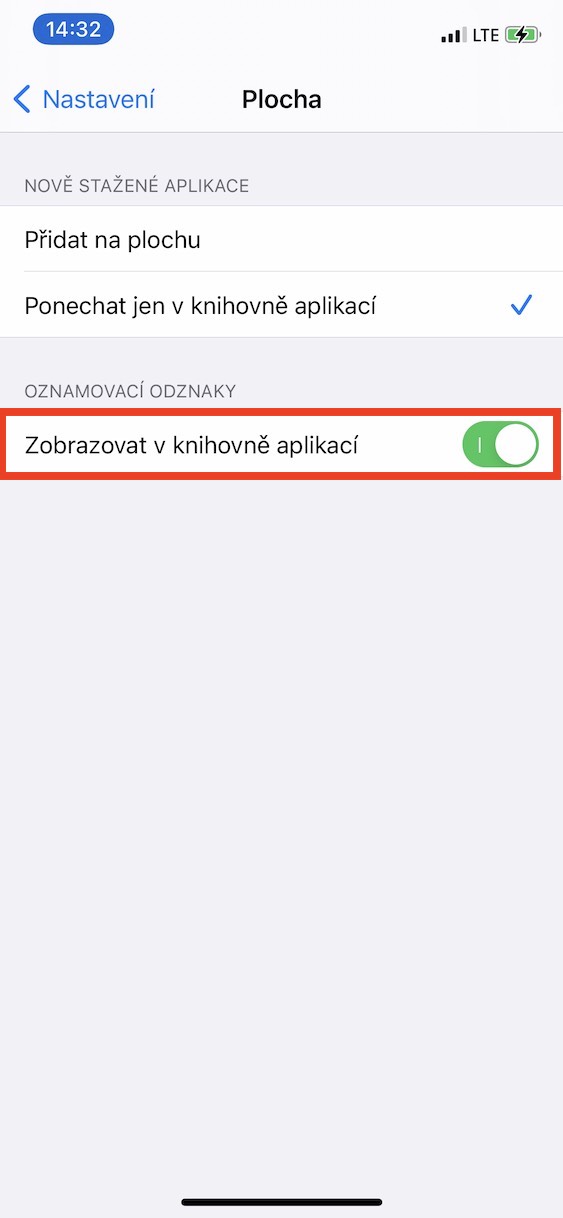
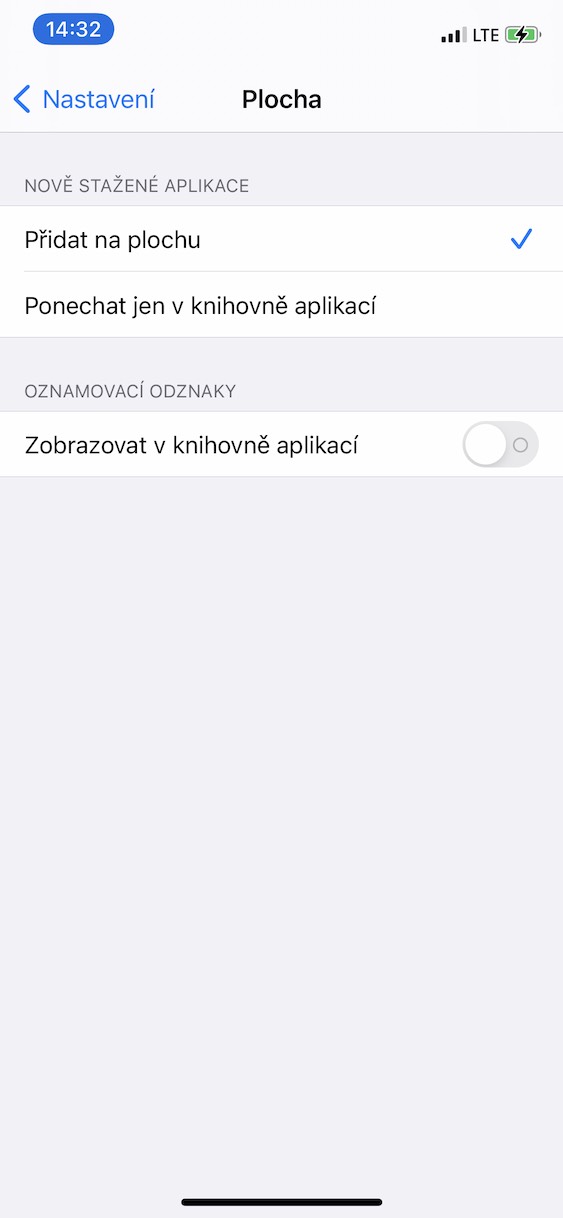
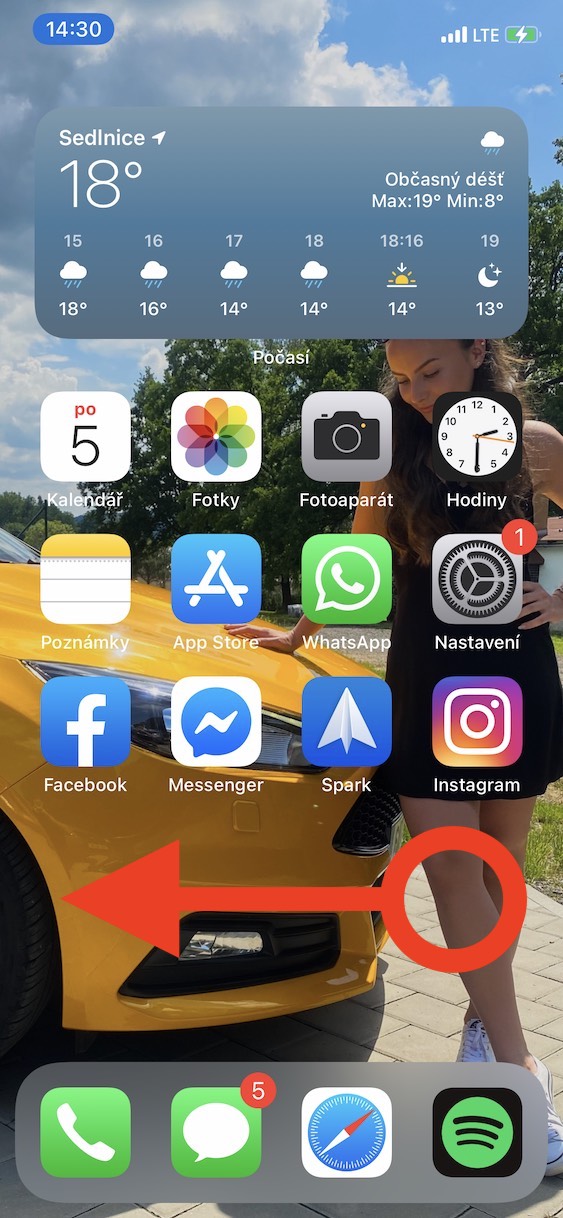
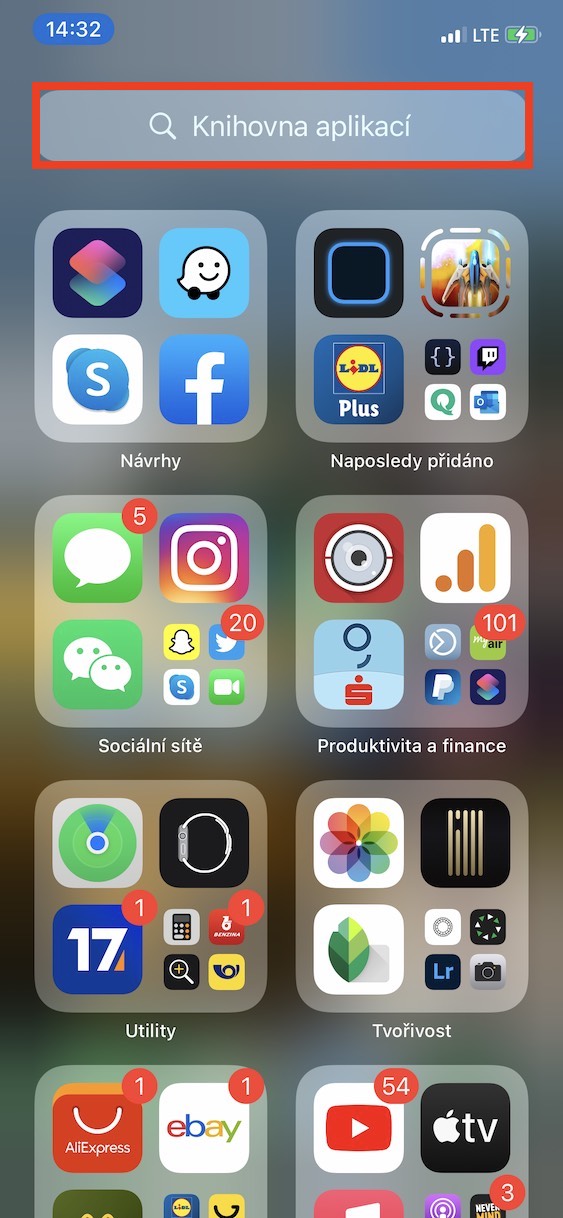
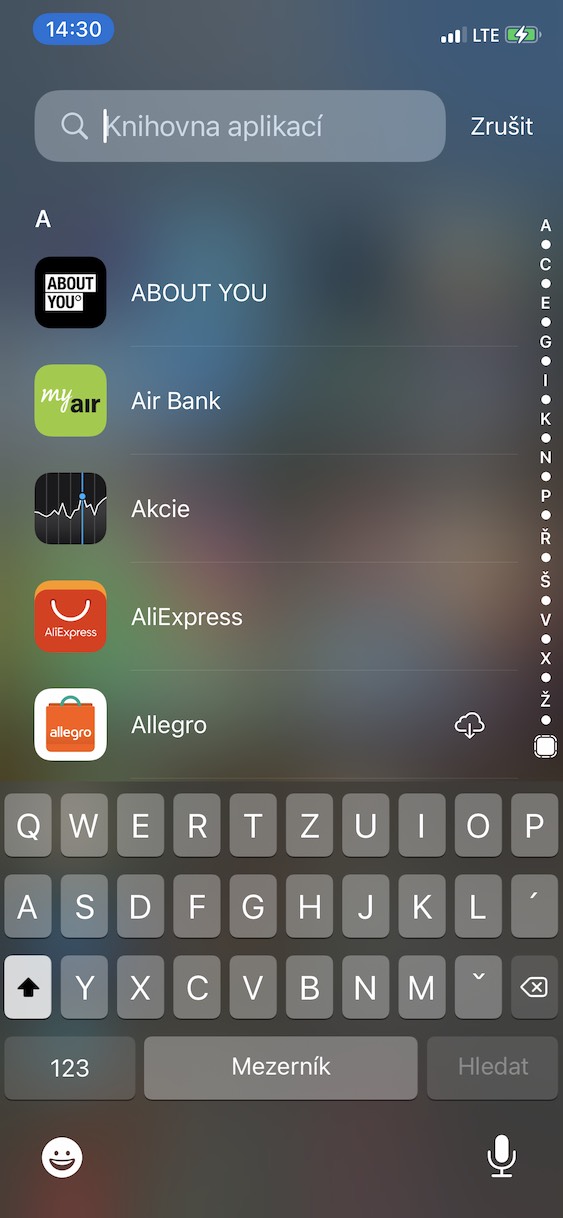



























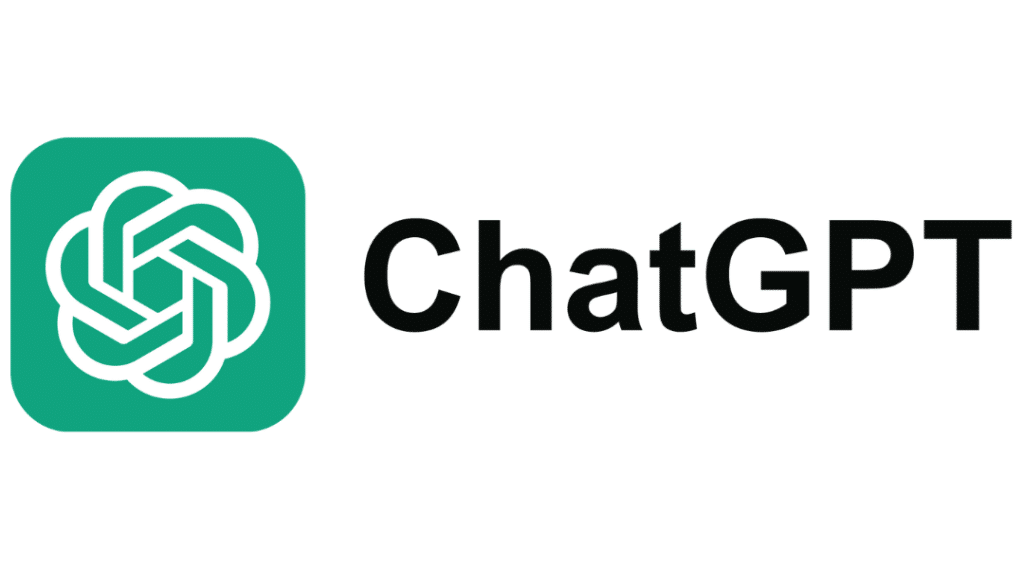


Rozdělování aplikaci by mělo jít i manuálně. A nebo by si měl Apple pohlídat zařazeni. Protože takto je to total chaos.
Za to rozložení nemůže tak moc apple jako vývojář.. Ano apple to rozdělí do základních složek. Ale ve výsledku když bude aplikace na tvořivost v nástrojích (pouze příklad), tak to závisí v jaké kategorii to je od vývojáře.. To mě třeba štve, že v knihovně aplikací nevidím všechny aplikace, dokud nevyberu seznam.
Celá knihovna aplikací je jen špatná kopie z Androidu. Dokonce i na některých Androidech je to taky celé blbě, stejně jak u Apple, ale jiní to mají většinou vyřešené funkčně, kde si můžete do detailu vše nastavit.
Takže, co je tam „špatně“:
1. všechno se tam děje automaticky, nic nejde nikde pořádně, vlastně VŮBEC nastavit
2. Složky se tam nedají libovolně přejmenovávat a přesouvat na jiná místa
3. nemůžu si v těch složkách určit ani pořadí, jaké ikony kde budou ani jaké náhledy ikony budou v tom náhledu 4 ikon
To si myslím, že jako výčet co to neumí docela stačí. Kdyby toto Apple ještě dodělal, tak super, jinak raději volím vždy ikony na ploše a to jak na iOS, tak kdysi na Androidu. Maximálně jsem tam měl vždy 10 ploch a vše perfektně uspořádané (zas není takový problém se v 250-300 aplikacích vyznat), jak já chci a věděl jsem, kde co mám. Ale už tolik aplikací nepoužívám. Chápu, že když má pak někdo fakt hodně aplikací (třeba kolem těch 300-600), tak je knihovna dobrá, že se tam dá rychle vše vyhledat.
Osobně jsem za nový iOS14 i tak rád, vesměs vzal Apple z Androidu kus věcí a zaimplementoval je do iOS, byť né v tak perfektní customizovatelné verzi, jak má Android, ale třeba to časem doladí a dožene.
Ještě aby Apple zkopíroval z Androidu AOD, lepší customizaci plochy a uspořádávání ikon a bude to snad už konečně všechno, co se dá z Androidu zkopírovat. Když tedy nepočítám otevřenost systému, která je stejně většině lidí nanic, protože neví co s ní.
Ještě aby Apple přišel s aktualizací kde bude možnost knihovnu aplikací zrušit. Mě tam osobně vadí.
Najlepšie by bolo sa jej zbaviť.
Vůbec to nepoužívám…